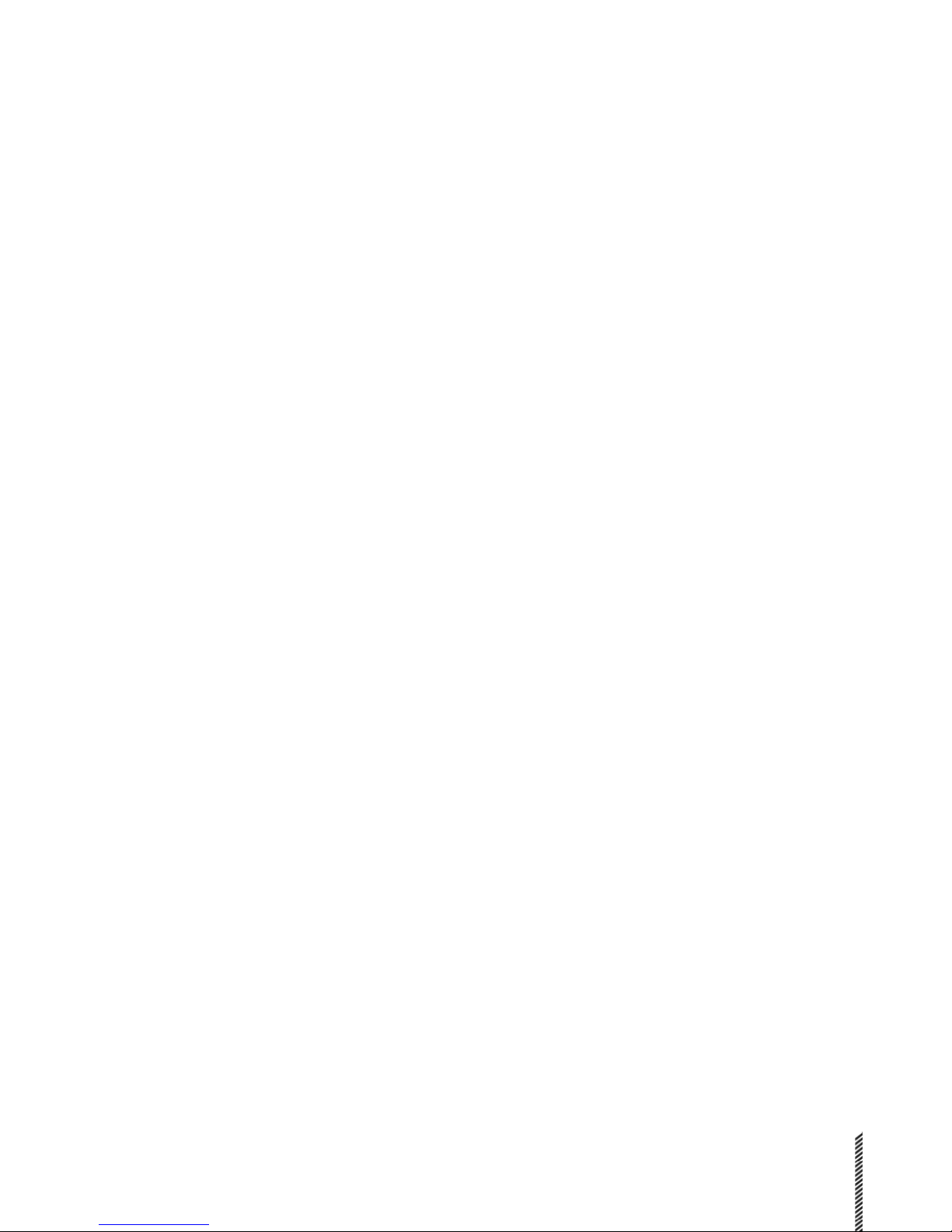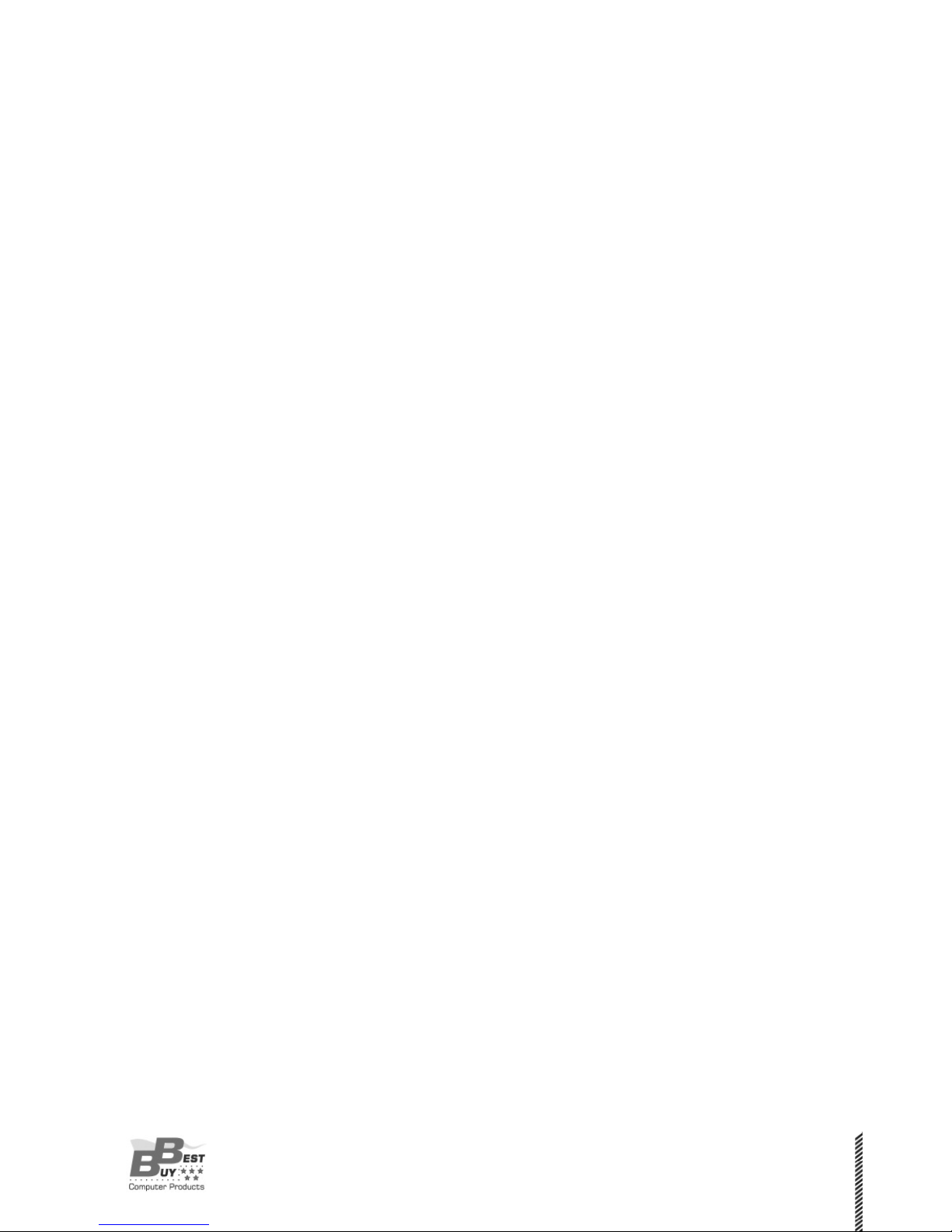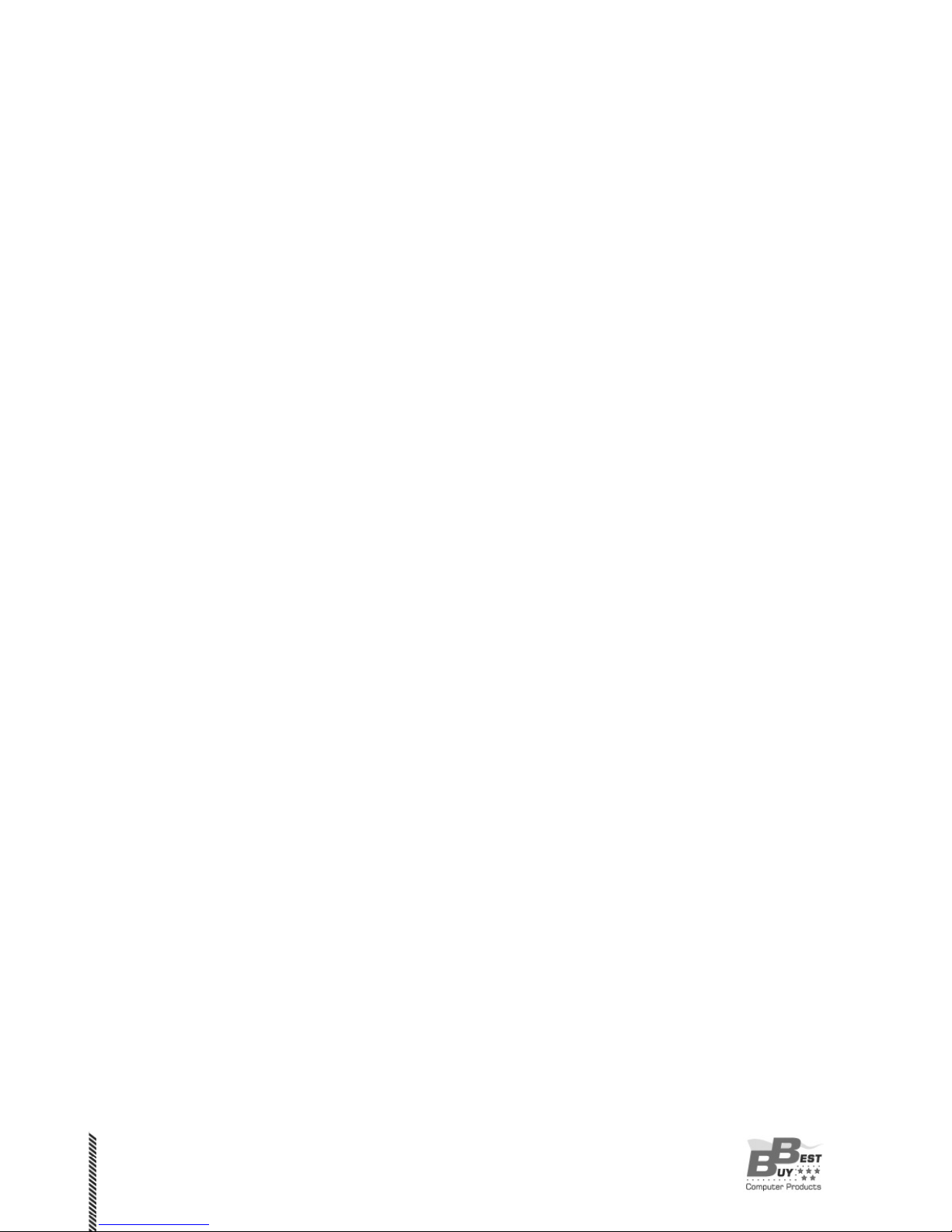Información e seguri a
Este manual incluye algunas instrucciones importantes de seguridad e in-
formación acerca del correcto uso del producto, que deben seguirse para
evitar problemas innecesarios. Antes de usar el producto, por favor, lea las
instrucciones atentamente.
· No ponga el producto en lugares con temperaturas elevadas, humedad
o en ambientes polvorientos.
· No ponga el producto dentro de vehículos expuestos al sol con las
ventanillas cerradas.
· No tire ni golpee el producto con fuerza. No exponga a fuertes
vibraciones la pantalla TFT ya que puede romperse o funcionar
anormalmente.
· Elija el nivel de volumen adecuado, bájelo o apague el aparato si
experimenta molestias auditivas.
· Cargue en los casos siguientes:
a) Aparece el icono de carga vacía.
b) El aparato se apaga automáticamente a los pocos instantes
de encenderlo.
c) Los iconos operativos del equipo no responden.
d) No apague bruscamente el aparato mientras se formatea,
carga o descarga, ya que podría producirse un error de
software.
e) El fabricante no se hace responsable de la pérdida de
información causada por daños, mantenimiento u otras
razones. Por favor, use el aparato siguiendo las
instrucciones del manual.
· No quite la carcasa sin permiso. No limpie el producto con productos
como alcohol, disolvente o benceno.
\\\\\\\\\ Manual e Usuario
6